En este ejercicio añadirá dos entidades de curva flotante a una alineación simple. En primer lugar, añadirá una curva flotante de ajuste óptimo que seguirá la trayectoria más probable en una serie de puntos. A continuación, añadirá una curva en S flotante con espirales.
El dibujo inicial muestra una alineación simple formada por tres tangentes con curvas. A lo largo de los siguientes pasos añadirá dos curvas flotantes al final de la alineación.
Este ejercicio es la continuación de Ejercicio 2: adición de curvas y espirales libres a una alineación.
Adición de una curva flotante mediante ajuste óptimo a la alineación
- Encuadre y aplique el zoom hasta que pueda ver los círculos D y E en la superficie.
- En la ficha Inicio
 grupo Capas, en la lista Control de capas, en la fila C-POINTS, haga clic en
grupo Capas, en la lista Control de capas, en la fila C-POINTS, haga clic en  para activar la capa C-POINTS.
para activar la capa C-POINTS. Aparece un grupo de puntos. Utilizará estos puntos como base para crear una curva flotante que siga la trayectoria más probable por los puntos.
Nota:Si no aparecen los puntos, escriba REGEN en la línea de comando.
- Si la barra de Herramientas de composición de alineación no está abierta, seleccione la alineación. Haga clic con el botón derecho del ratón en .
- En la barra de herramientas Herramientas de composición de alineación, haga clic en la lista desplegable
 . Seleccione
. Seleccione  Curva flotante - Ajuste óptimo.
Curva flotante - Ajuste óptimo. - Cuando se le solicite en la línea de comando, haga clic en la tangente que finaliza en el círculo D (la ‘entidad de enlace’).
- En el cuadro de diálogo Curva por ajuste óptimo, asegúrese de que la opción Desde puntos COGO está seleccionada. Haga clic en Aceptar.
- La línea de comando le solicita que Seleccione objetos de punto o <Números/Grupos>. Escriba G.
- En el cuadro de diálogo Grupos de puntos, seleccione _Todos los puntos. Haga clic en Aceptar. Se seleccionan los puntos en el dibujo.
La vista Datos de regresión muestra información acerca de cada uno de los puntos incluidos en el análisis de regresión. El dibujo muestra una línea roja discontinua que indica la trayectoria de la curva de ajuste óptimo. Un X blanca marca la ubicación de cada punto de datos de regresión.
Nota:Los números de punto de la columna Número de punto se generan consecutivamente a medida que se añaden o eliminan los puntos de datos de regresión. No corresponden a los números de puntos reales de AutoCAD Civil 3D.
Ahora modificará algunos de los datos de regresión para adaptarlos a su diseño.
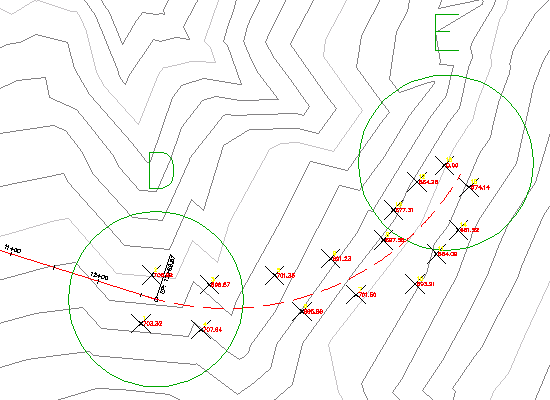
- En la vista Datos de regresión, active la casilla De paso en el Número de punto 16.
Al activar esta casilla, especifica que si la curva no se desvía de los datos de regresión, siempre pasará por el punto 16.
- Haga clic en
 para crear la curva flotante de ajuste óptimo.
para crear la curva flotante de ajuste óptimo. La vista Datos de regresión se cierra y las marcas de punto de regresión desaparecen.
En este ejercicio se utiliza Align-2.dwg con las modificaciones realizadas en el anterior ejercicio; también puede abrir Align-3.dwg en la carpeta de dibujos de los aprendizajes.
Modificación de la curva de ajuste óptimo
- En el dibujo, seleccione la alineación. Haga clic en el pinzamiento
 al final de la curva flotante y arrástrelo hacia uno de los otros puntos. Haga clic para colocar el pinzamiento en su nueva ubicación.
al final de la curva flotante y arrástrelo hacia uno de los otros puntos. Haga clic para colocar el pinzamiento en su nueva ubicación. - En la barra Herramientas de composición de alineación, haga clic en
 Editar datos de ajuste óptimo para todas las entidades.
Editar datos de ajuste óptimo para todas las entidades. Observe que en la vista Datos de regresión se muestran los datos de regresión originales y que en el dibujo se muestra la curva de ajuste óptimo original. El icono
 de la vista Datos de regresión indica que la composición de la alineación no cumple con los datos de regresión. Cuando desplazó el pinzamiento en el paso 1, desplazó el punto de paso de la ubicación indicada anteriormente.
de la vista Datos de regresión indica que la composición de la alineación no cumple con los datos de regresión. Cuando desplazó el pinzamiento en el paso 1, desplazó el punto de paso de la ubicación indicada anteriormente. 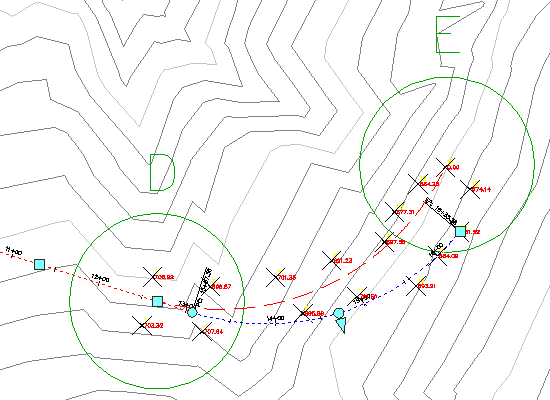
- Haga clic en
 para sincronizar la entidad con los datos de regresión originales. Haga clic en
para sincronizar la entidad con los datos de regresión originales. Haga clic en  para cerrar la vista Datos de regresión.
para cerrar la vista Datos de regresión. La entidad vuelve a su ubicación original.
- En la ficha Inicio
 grupo Capas, en la lista Control de capas, en la fila C-POINTS, haga clic en
grupo Capas, en la lista Control de capas, en la fila C-POINTS, haga clic en  para desactivar la capa C-POINTS.
para desactivar la capa C-POINTS.
Para añadir una curva en S flotante con espirales a la alineación
- En la barra Herramientas de composición de alineación, haga clic en la flecha situada junto a
 . Seleccione
. Seleccione  Curva en S flotante con espirales (desde curva, radio, punto de paso).
Curva en S flotante con espirales (desde curva, radio, punto de paso). - Cuando se le solicite en la línea de comando, haga clic en la entidad de curva que finaliza en el círculo E (la ‘curva de enlace’).
- Escriba una longitud de espiral de entrada de 75.
- Escriba un radio de 200.
- Escriba una longitud de espiral de salida de 75.
- Especifique un punto de paso en el círculo F.
Aparece la curva en S con espirales.
- Salga del comando de composición haciendo clic con el botón derecho del ratón en el dibujo.
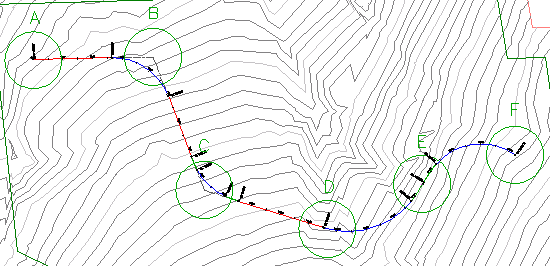
Para proseguir en el siguiente aprendizaje, vaya a Aprendizaje: edición de alineaciones.